
Excel中2020版进行自动统计学生成绩的操作方法
3页1、Excel中2020版进行自动统计学生成绩的操作方法每到学期结束时,教师的一项重要工作就是要统计学生的成绩,在电 脑逐步普及的今天,我们就把这项繁杂的工作交给Excel去自动完成吧。涉及函数:AVERAG、ECOUNTI、F IF、ISERRO、R MAX、MIN、RANK、SUM1、启动Excel,同时选中A1至K1单元格,按“格式”工具条 上的 “合并及居中”按钮,将其合并成一个单元格,然后输入统计表的标题(参见图1)。(图片较大,请拉动滚动条观看)2、根据统计表的格式,将有关列标题及相关内容输入到相应的单元 格中 (参见图 1)。3、 选中J3单元格,输入公式:二SUM (C3:I3),用于计算第一位 学生的总分。4、选中K3单元格,输入公式:二RANK (J3,$J$3:$J$62),计算 出第一位学生总分成绩的名次(此处,假定共有60位学生)。注意:如果将上述公式修改为:=COUNTIF($J$3:$J$62,=&J3),同样可以计算出第一位学生的名次。25、同时选中J3和K3单元格,将鼠标移至K3单元格右下角的成 “细十字,状时(通常称这种状态为“填充柄”状态),按住左键向
2、下 拖拉至K62单元格,完成其他学生的总分及名次的统计处理工作。6、分别选中C63 C64单元格,输入公式:一 MAX (C3:C62和=MIN (C3:C62),用于统计“语文”学科的最高分和最低分。7、选中C65单元格,输入公式:=IF(ISERROR(AVERAGE(C3:C62),AVERAGE(C3:C62),)用于统计 “语文”学科的平均分。注意:直接用“ =AVERAGE(C3:C6” 4)公式也可以计算平均分,但 是,如果成绩表中没有输入成绩时,这一公式将显示出一个错误的值,因 此,我们用“ ISERRO” R函数来排除这一错误。8选中C66单元格,输入公式:二SUM(C3:C62)用于统计“语 文”学 科的总分。9、同时选中C63至C66单元格,用“填充柄”将上述公式复制到 D63至J66单元格中,完成其它学科及总分的最高分、最低分、平均分和 总分的统计工作。至此,一个基本的成绩统计表制作完成(参见xls文件下载),下面我 们来进一步处理一下。10、选中C3单元格,执行“格式、条件格式”命令,打开“条件格 式”对话框(如图2),按最左边一个方框右侧的下拉按钮,在随后出
3、现 的下拉列表中,选“公式”选项,并在右侧的方框中输入公式:二 C3=AVERAGE(C3:C62然后按“格式”按钮,打开“单元 格格式”对话 框,将字体颜色设置为“蓝色”。再按“添加”按钮,仿照上面的操作,添加一个公式为“ =C3注意:经过这样的设置后,当学生的“语文”成绩大于或等于平均分 时,显示蓝色,反之显示红色。311、再次选中C3单元格,按“格式”工具条上的“格式刷”按钮, 然后在D3至J3单元格区域上拖拉一遍,将上述条件格式复制 到相应的区 域中,完成其他学科及总分的条件格式设置工作。12、再一次选中C3单元格,打开“条件格式”对话框,将其中的两项 公式修改为:二 C3=AVERAGE($C$3:$C$62)=C3依照上面的操作,将D3至J3单元格的条件格式中的公式修改为 绝对 引用(添加“$”符号)。注意:这样做的目的,是为了将其条件格式,通过“格式刷”复制到下面的各单元格中。13、同时选中C3至J3单元格,按“格式”工具条上的“格式刷” 按钮,然后在C4至J62单元格区域上拖拉一遍,将上述条件格式复制到 相应的区域中,完成其他学生各科成绩及总分的条件格式设置工作。把学生的成绩填入到表格中试试看,效果不错吧。如果你经常要统计学生的成绩,我们将其保存为模板,方便随时调 用。414、将工作表中的学生成绩等内容删除,执行“文件、保存(另存 为)”命令,打开“另存为”对话框(如图4),按“保存类型”右侧 的下拉按钮,在随后出现的下拉列表中,选“模板(*.xlt) ”选项,然后 给定一个名称(如“成绩统计”),按下保存按钮。15、以后需要统计成绩时,启动Excel,执行“文件、新建”命令, 展开“新建工作簿”任务窗格(如图5),点击其中的“本机上 的模 板”选项,打开“模板”对话框,双击“成绩统计”模板,即可新建一份 新的成绩统计表。16、将学生的成绩填入相应的单元格中,取名保存即可快速完成成绩 统计处理工作。
《Excel中2020版进行自动统计学生成绩的操作方法》由会员博****1分享,可在线阅读,更多相关《Excel中2020版进行自动统计学生成绩的操作方法》请在金锄头文库上搜索。
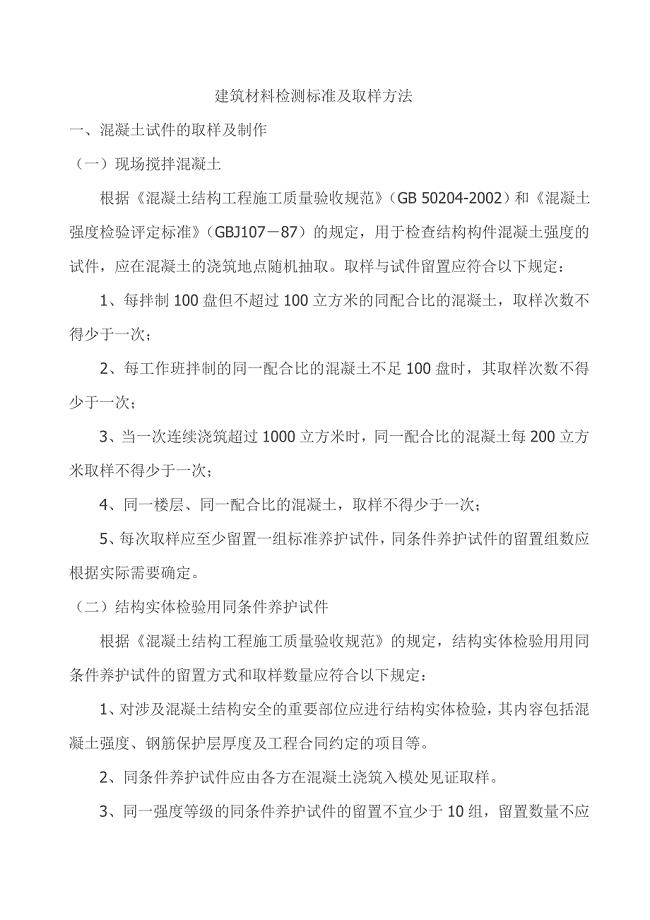
建筑材料检测标准及取样方法
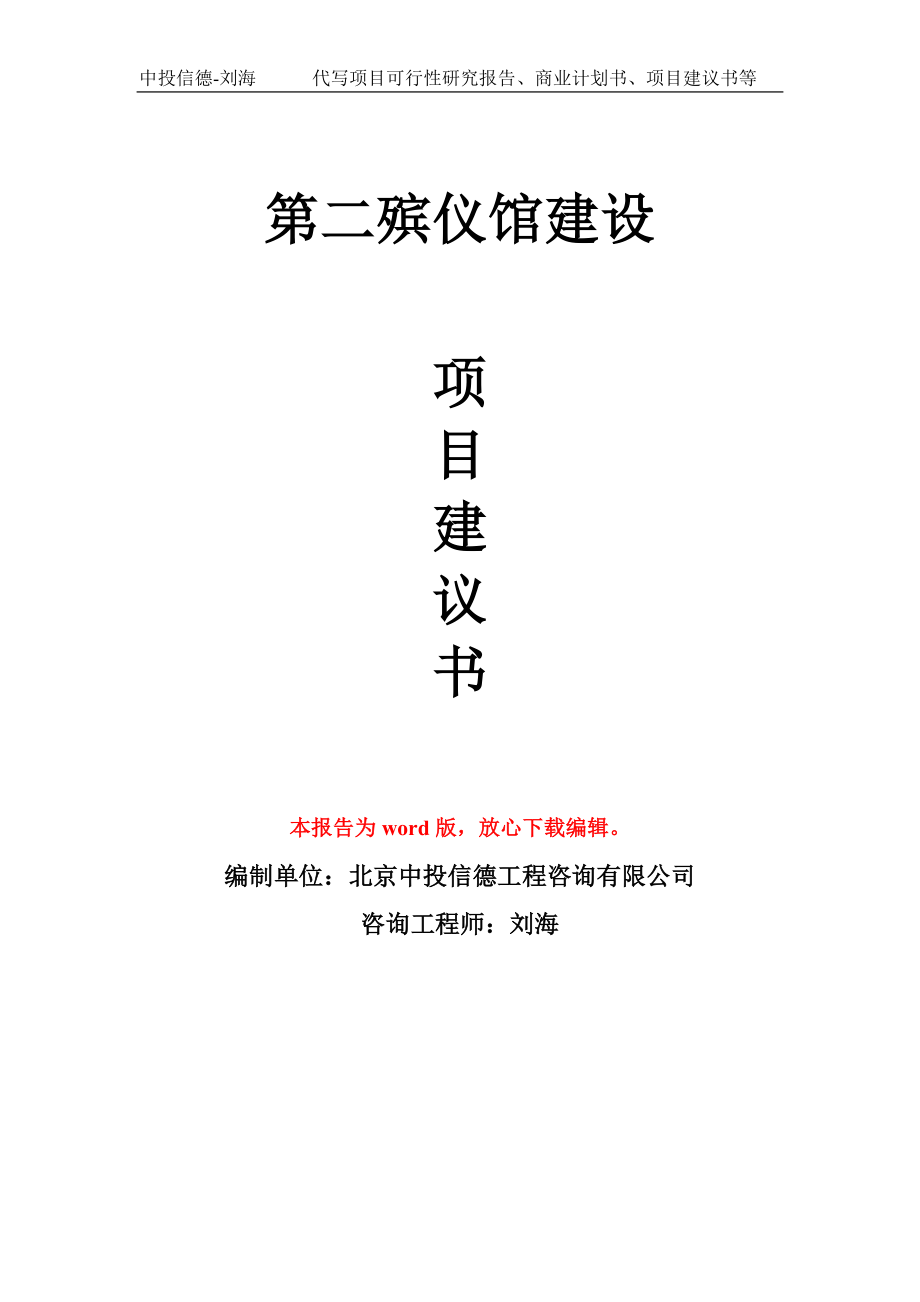
第二殡仪馆建设项目建议书写作模板
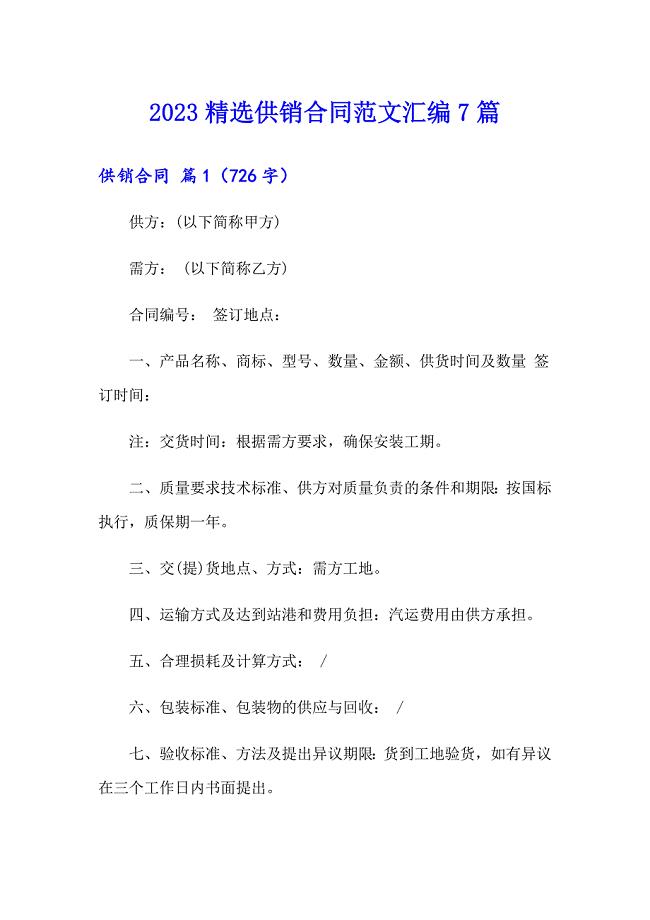
2023精选供销合同范文汇编7篇
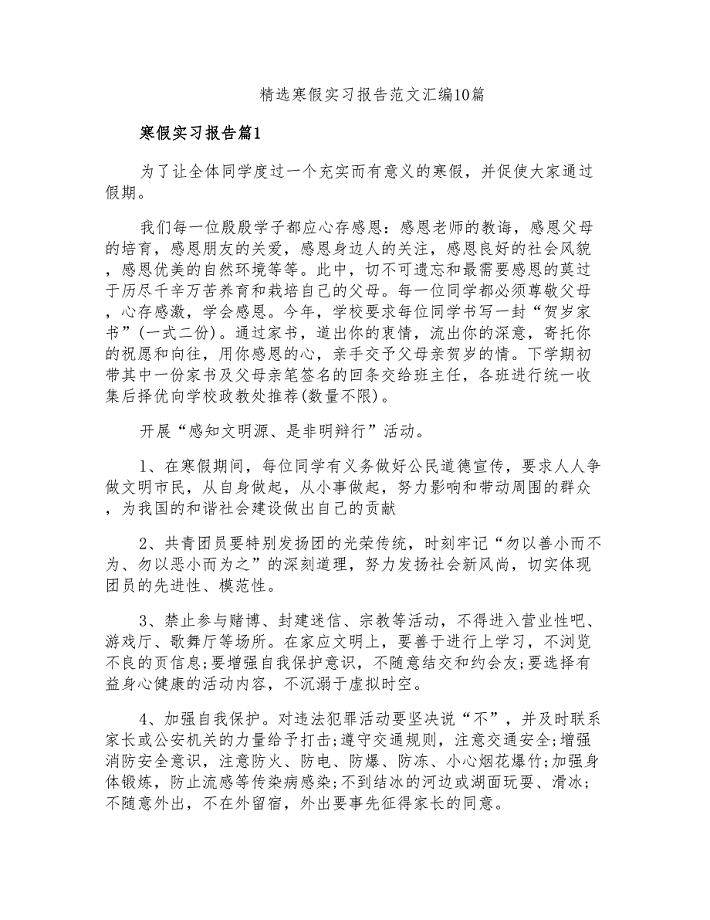
精选寒假实习报告范文汇编10篇
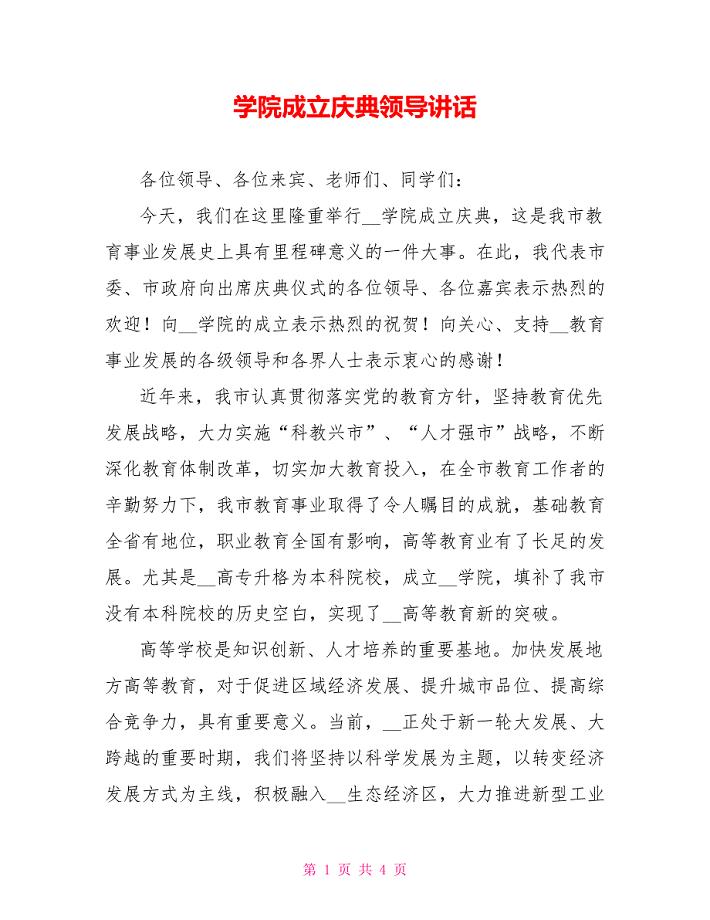
学院成立庆典领导讲话
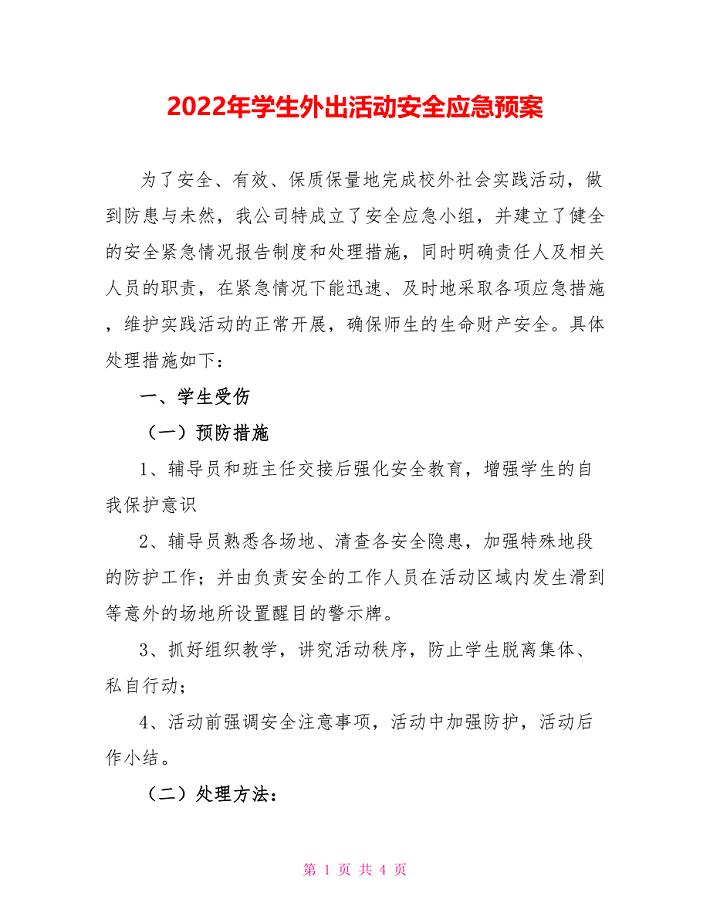
2022年学生外出活动安全应急预案精品
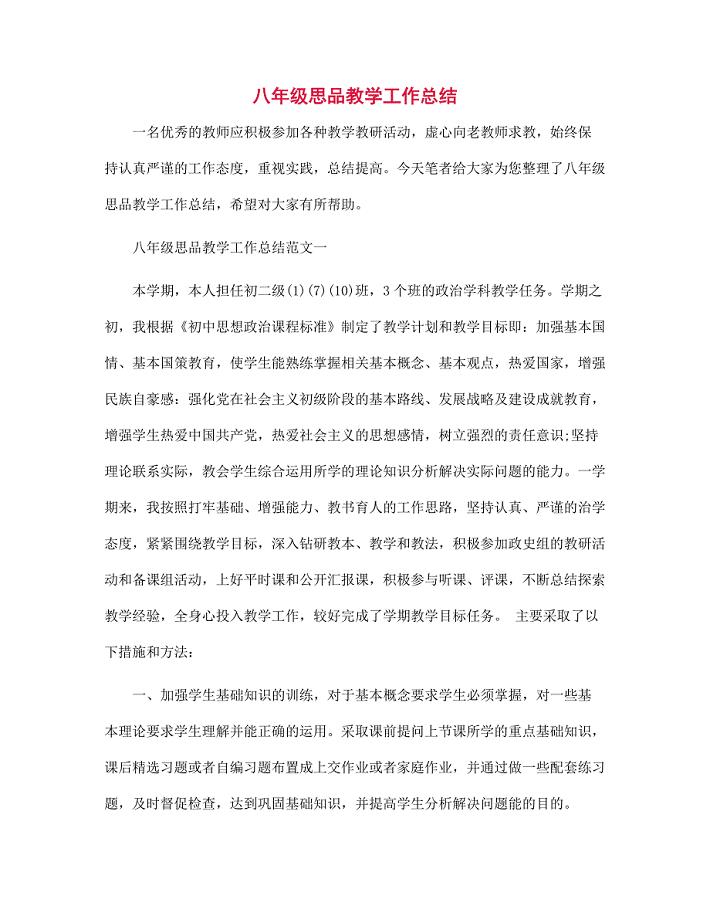
八年级思品教学工作总结范文
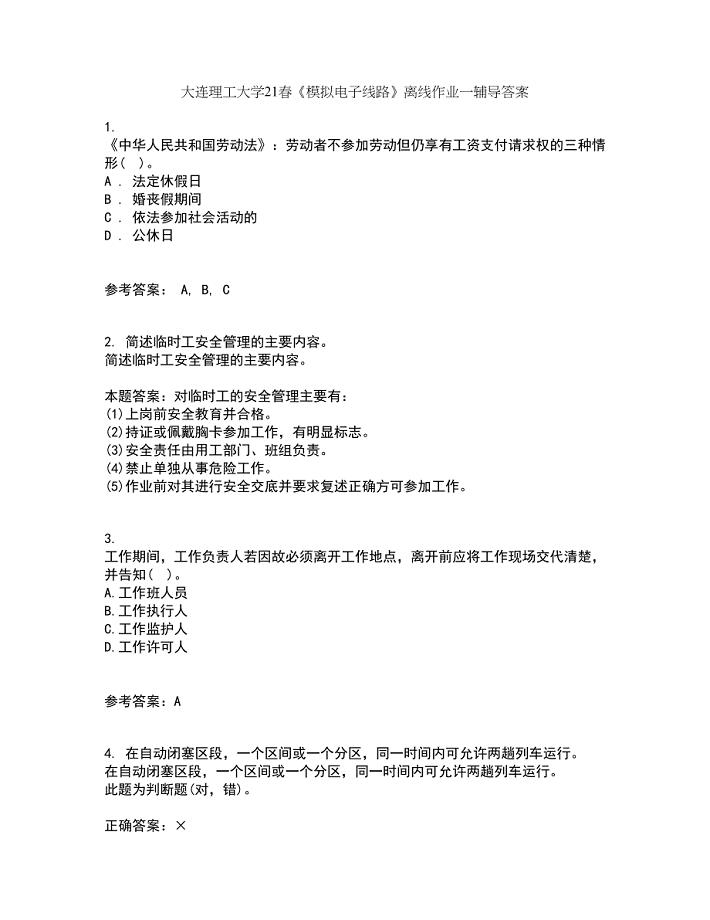
大连理工大学21春《模拟电子线路》离线作业一辅导答案17
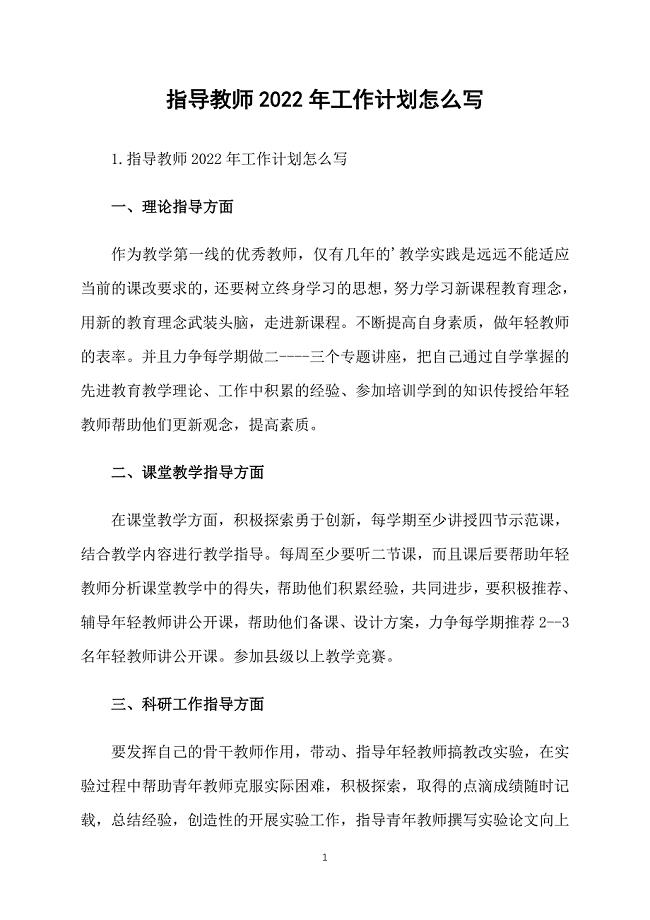
指导教师2022年工作计划怎么写
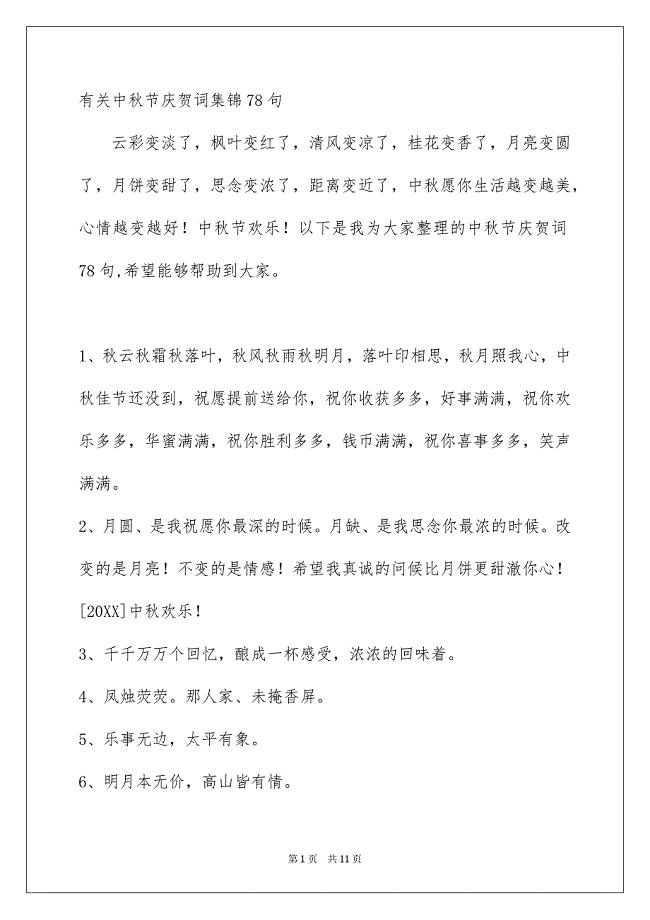
有关中秋节庆贺词集锦78句
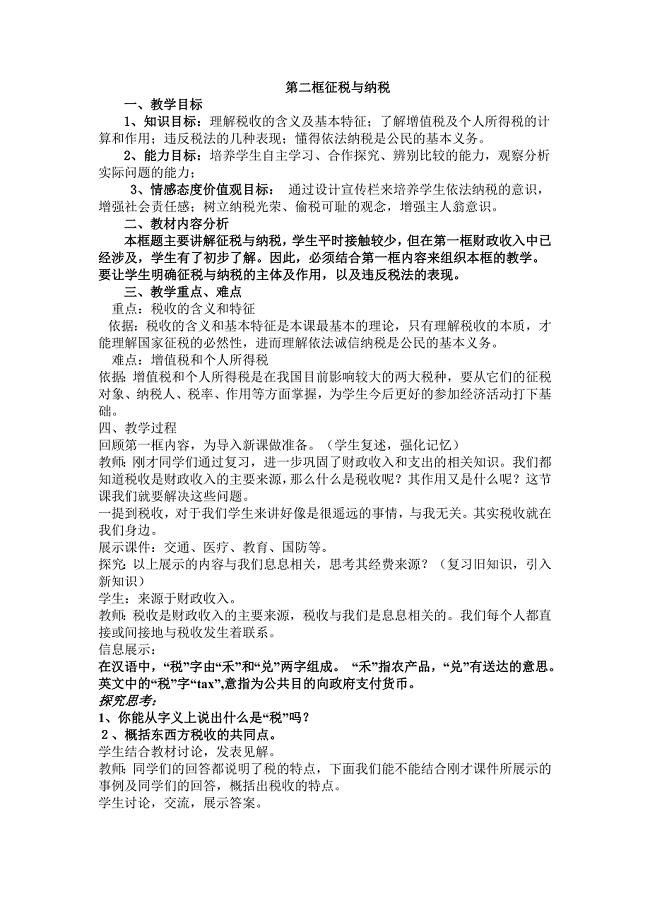
第二框征税与纳税
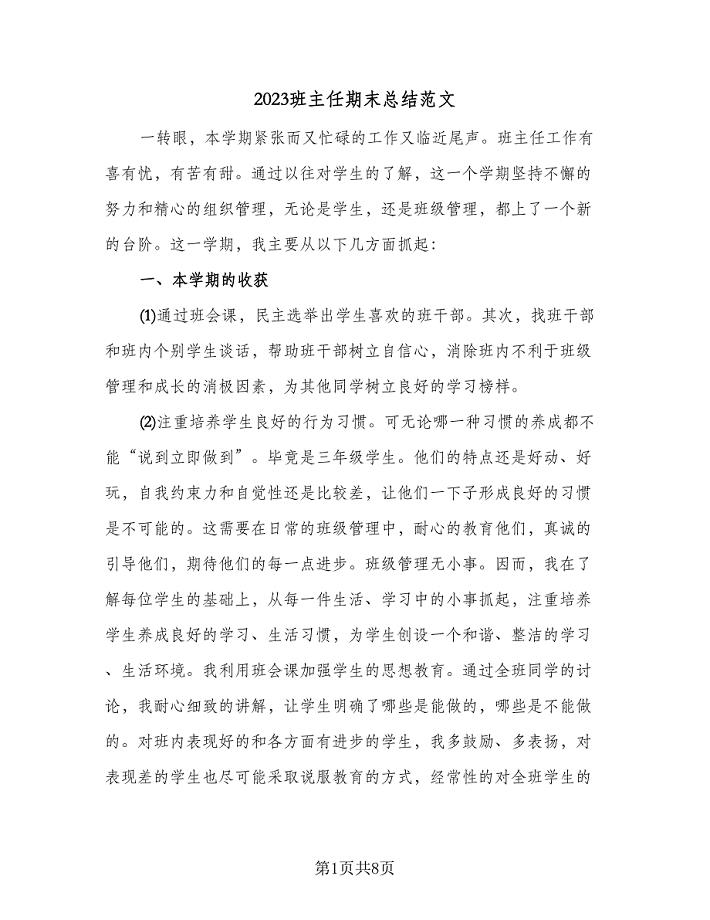
2023班主任期末总结范文(2篇).doc
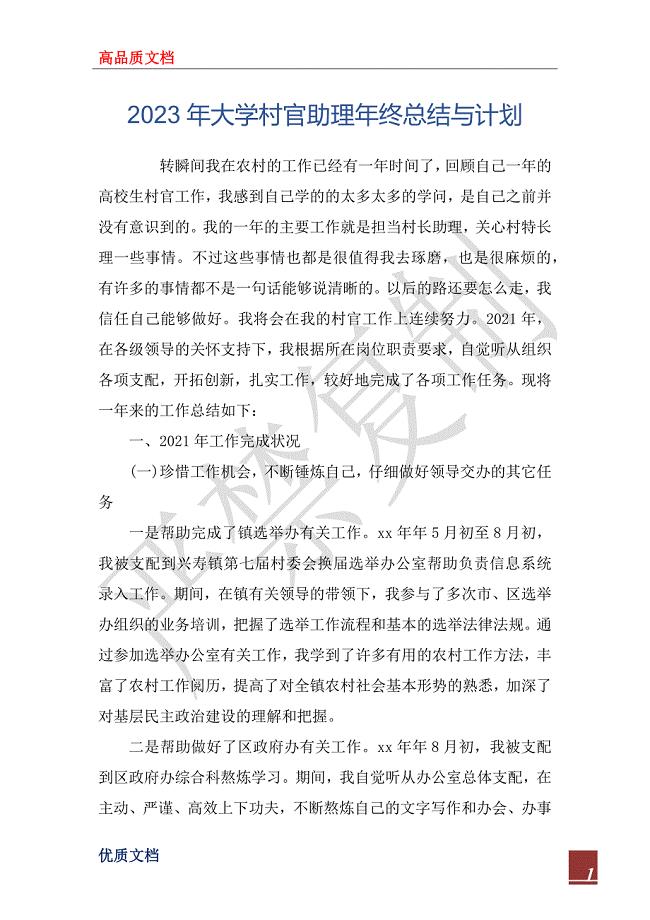
2023年大学村官助理年终总结与计划
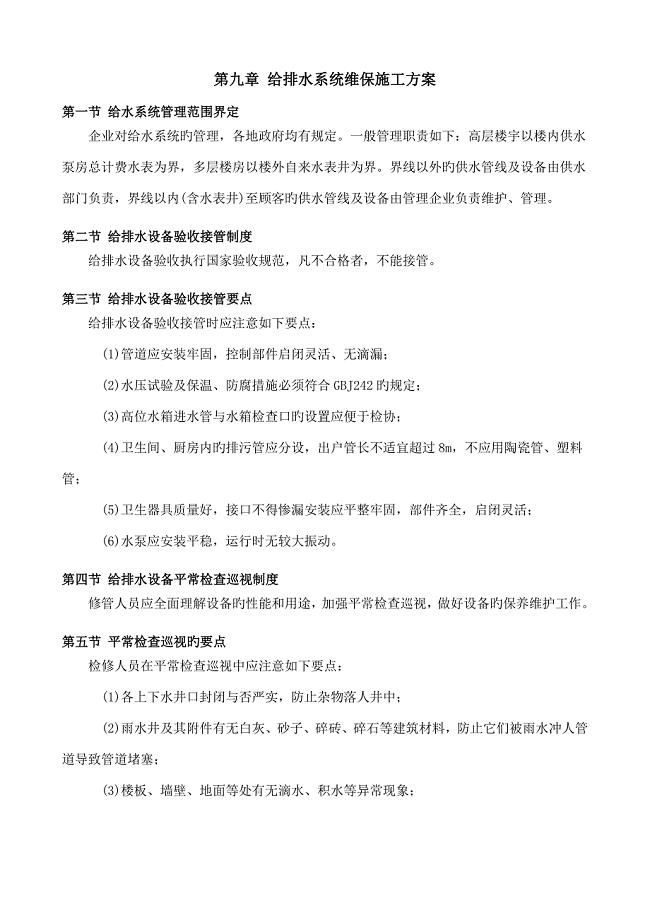
给排水系统维保施工方案
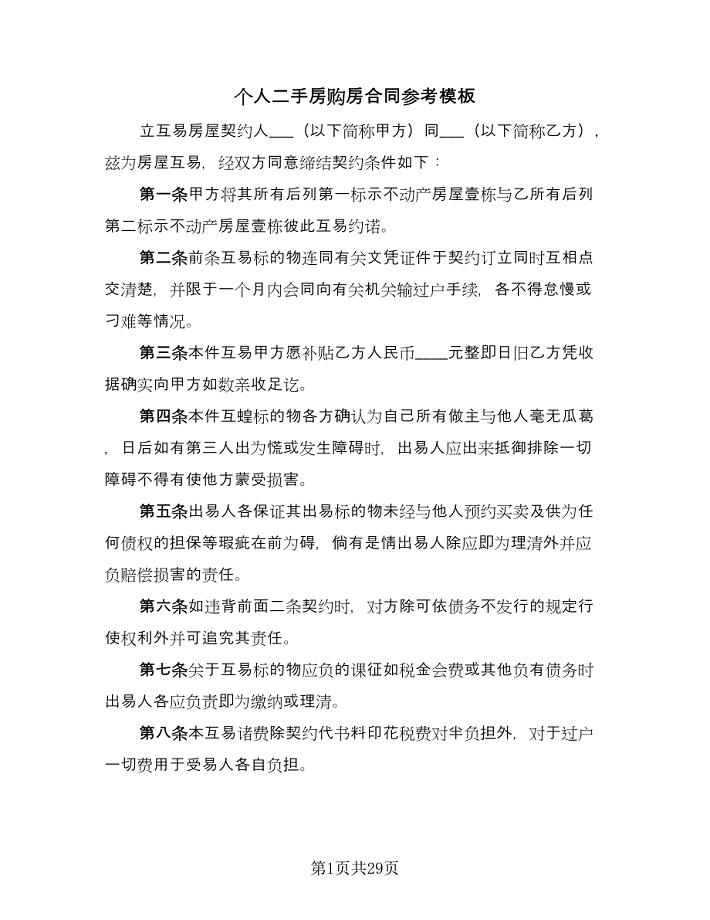
个人二手房购房合同参考模板(9篇).doc
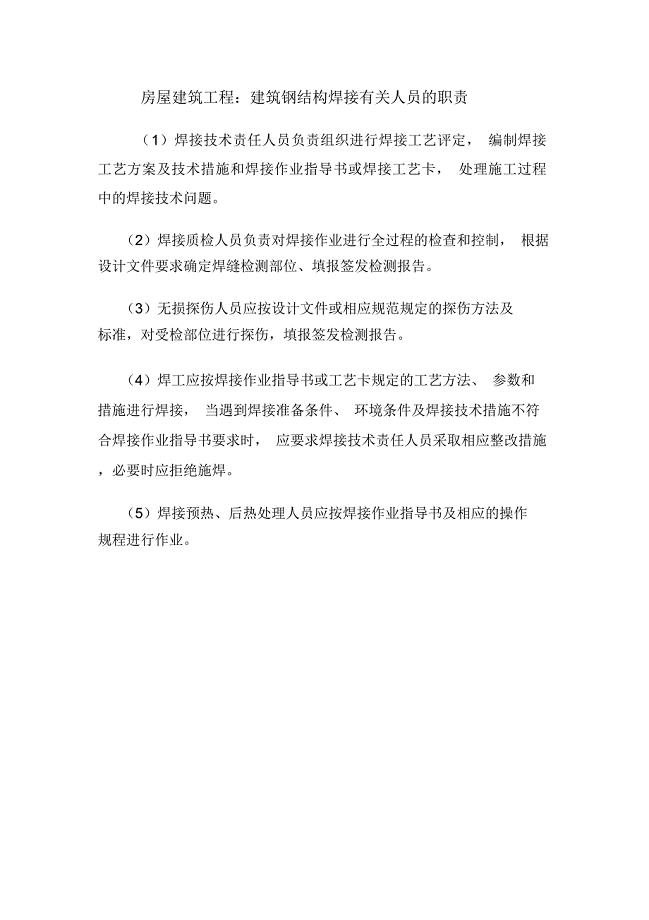
房屋建筑工程:建筑钢结构焊接有关人员的职责.doc
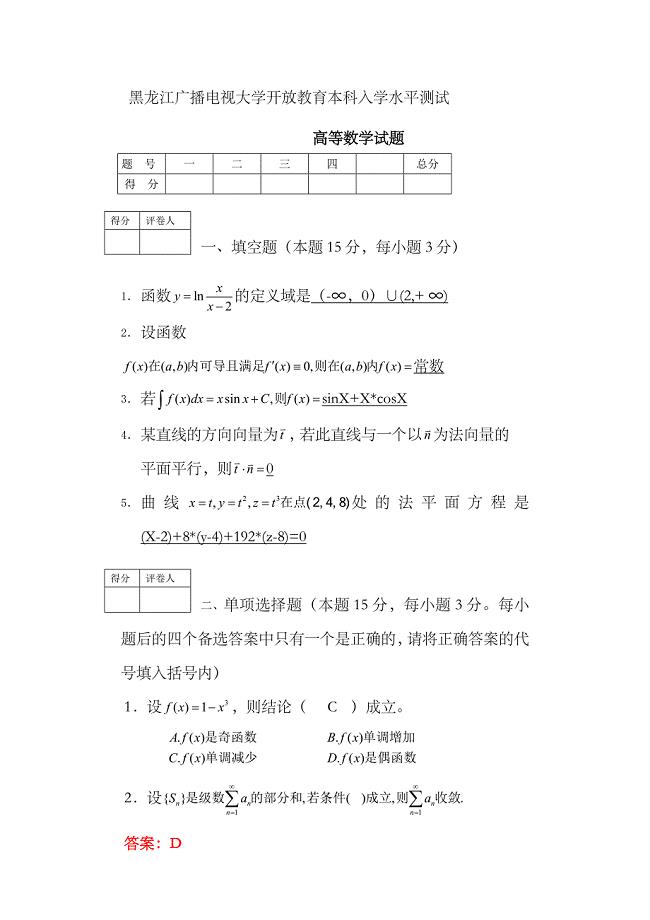
2023年广播电视大学入学测试高等数学本科试题及答案
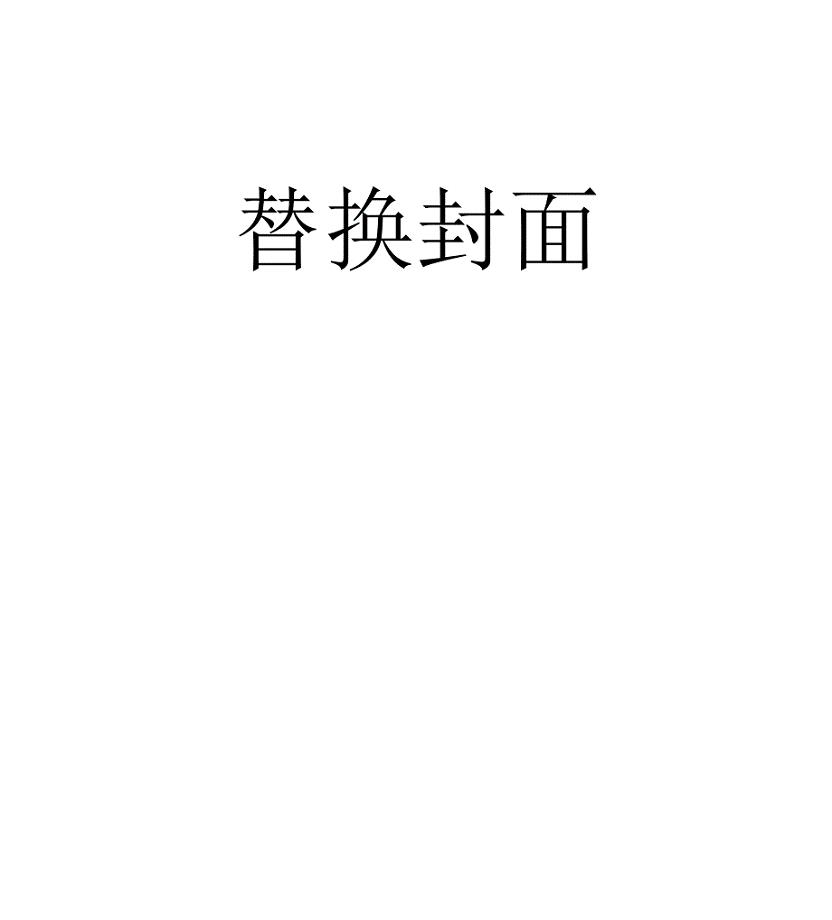
防大风天气应急预案
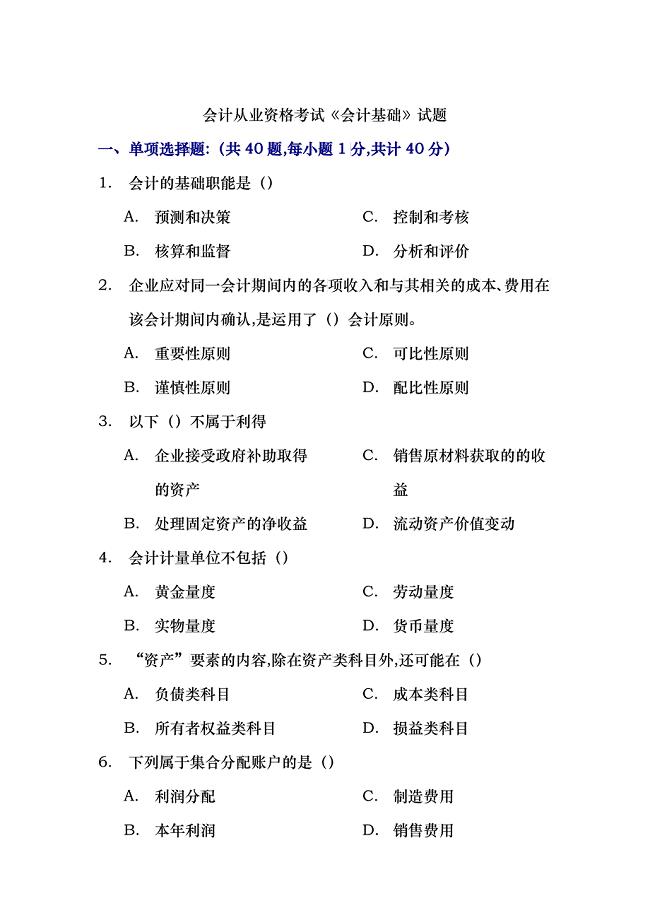
会计从业资格考试历年真题第二卷
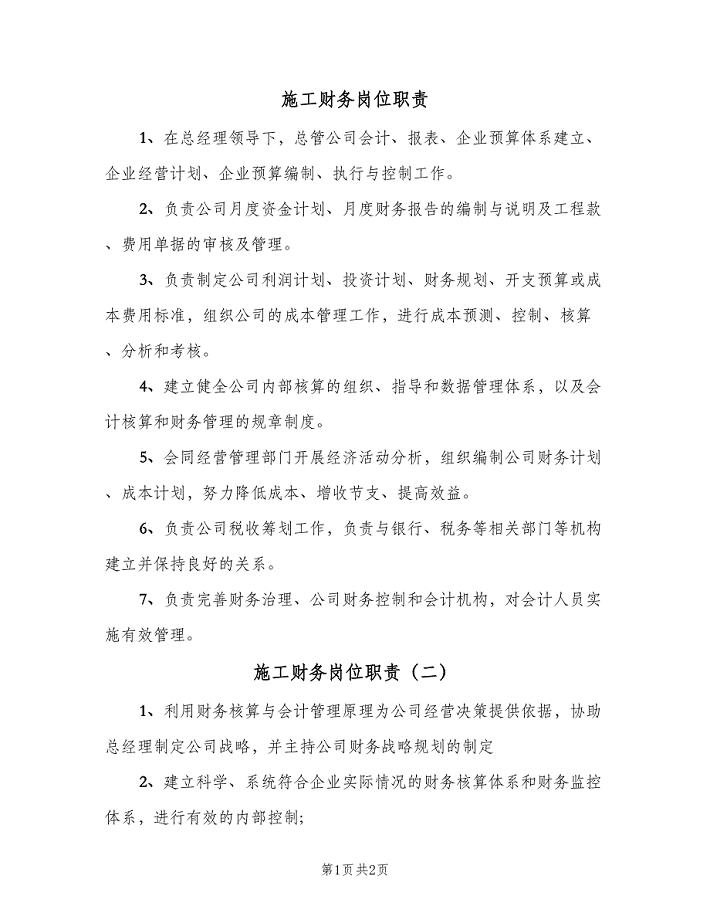
施工财务岗位职责(二篇).doc
 广联达材料管理软件学习手册
广联达材料管理软件学习手册
2022-08-11 29页
 自我认识与自我成长
自我认识与自我成长
2022-10-09 9页
 成都学院办公设备故障维修登记卡
成都学院办公设备故障维修登记卡
2023-01-25 1页
 形容高速公路诗句
形容高速公路诗句
2023-12-29 2页
 防大风天气应急预案
防大风天气应急预案
2022-08-11 10页
 格林童话阅读理解(有答案)
格林童话阅读理解(有答案)
2023-12-31 6页
 公路建设中水土保持对策与措施
公路建设中水土保持对策与措施
2023-07-30 6页
 大金空调故障代码汇总完整版
大金空调故障代码汇总完整版
2023-01-04 26页
 PICC导管置管记录
PICC导管置管记录
2023-10-30 4页
 光学透镜的加工流程
光学透镜的加工流程
2024-01-14 24页

